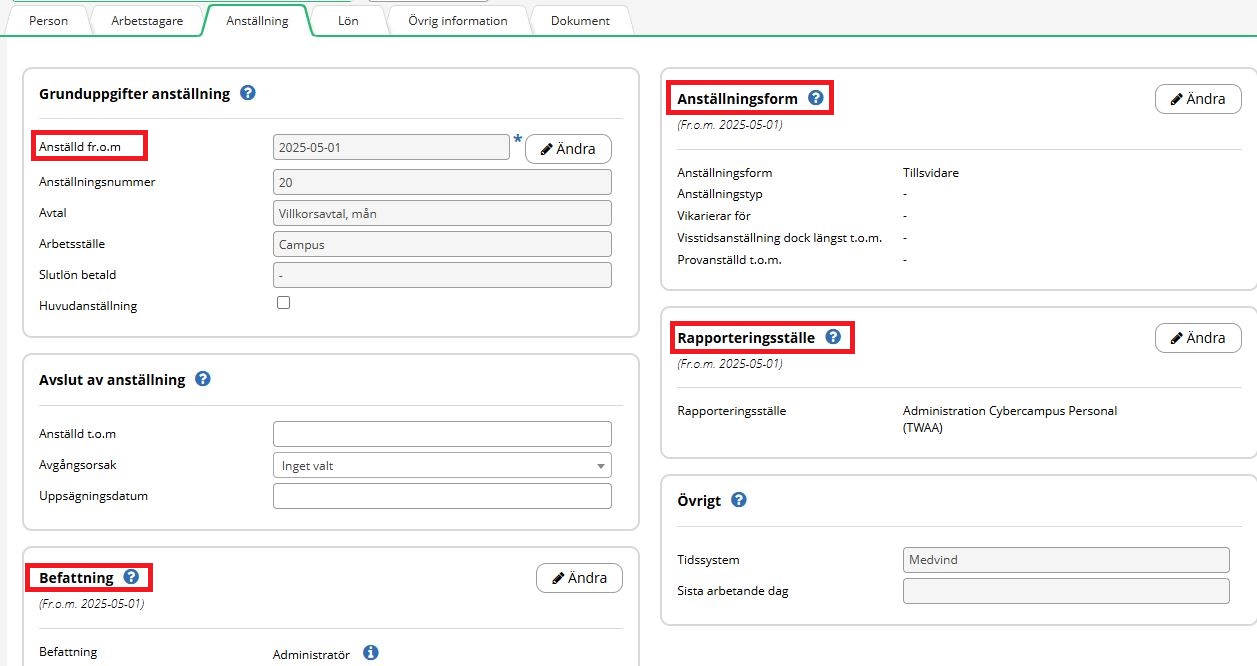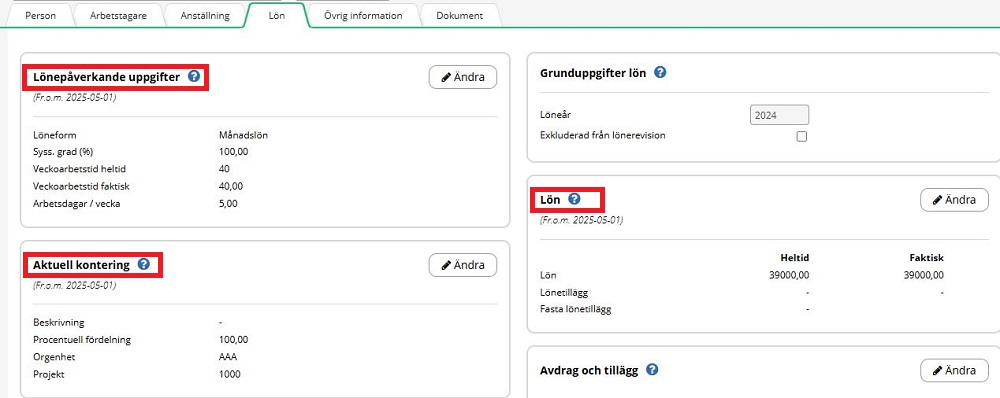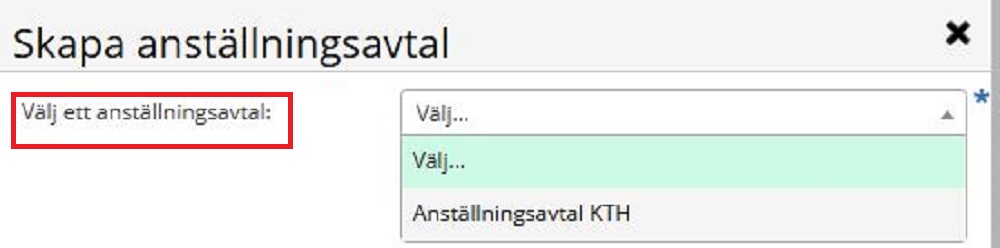Godkänna anställning
Här finns instruktioner för hur du som chef godkänner anställningar.
1. Du hittar dina ärenden genom att hålla muspekaren över "Ärenden" och klicka på "Pågående ärenden". Du får även ett mail när du har blivit tilldelad ett ärende för godkännande med länk till ärendet.

2. När du som chef fått ett ärende tilldelat dig, har det status "Godkänd". Detta beror på att det är HR som har skapat ärendet och därefter skickat det till dig. För att öppna ärendet klicka på id numret.
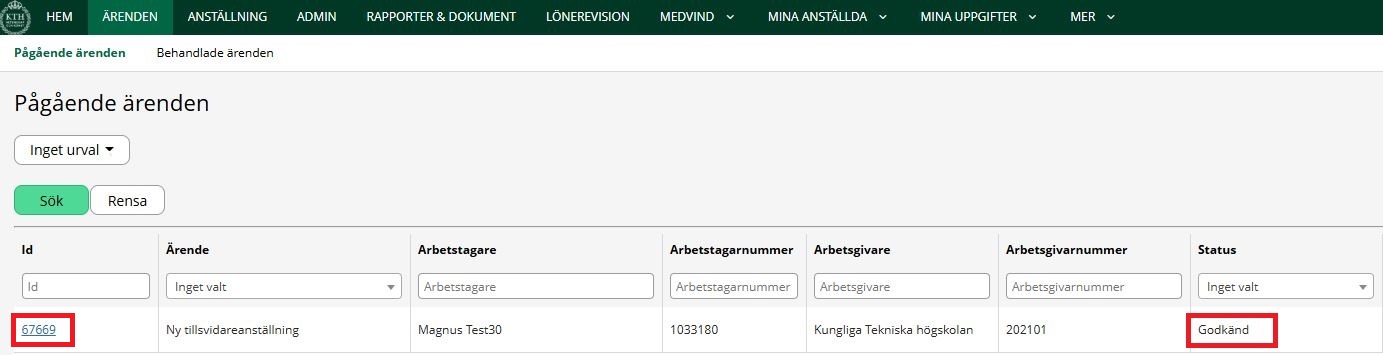
3. När du har fått ett ärende bör du granska att ärendets uppgifter är korrekt ifyllda. Det finns två sätt att göra det:
- Förhandsgranska anställningsavtalet (gå till punkt 5)
- Gå igenom alla flikar och se så att allt stämmer.

4. I fliken ”Person”, se till att personnummer, namn, telefonnummer och mailadress stämmer.
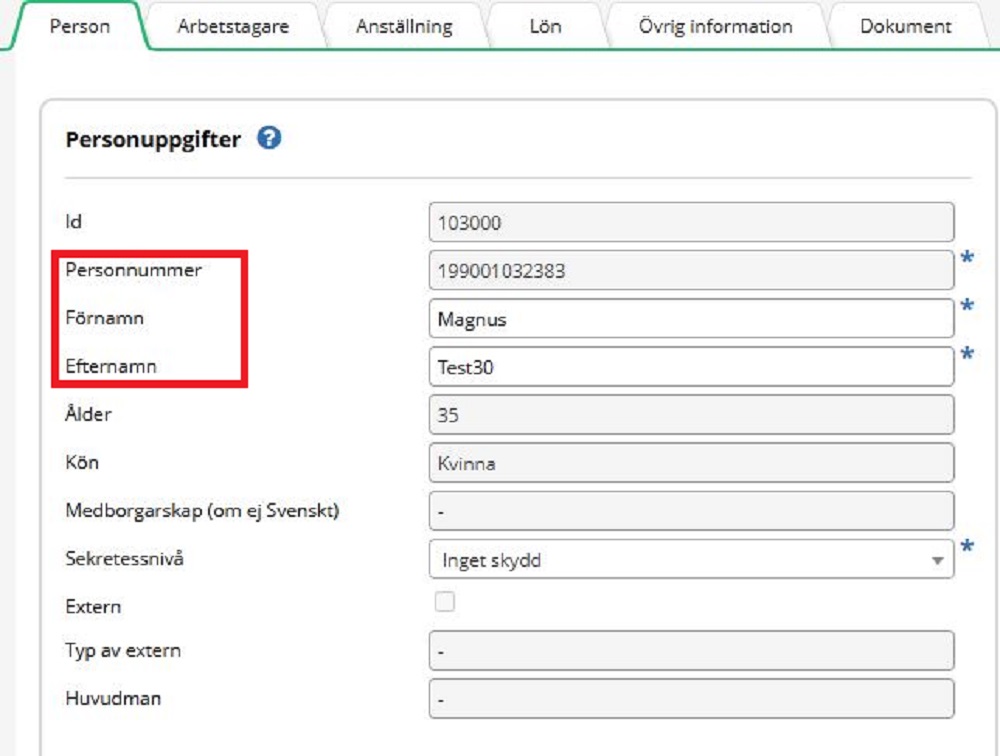
- I fliken ”Anställning”, se till att ”Anställd fr.o.m”, befattning, anställningsform och rapporteringsställe stämmer.
- I fliken ”Lön”, se till så lönepåverkade uppgifter, kontering, lön och att rätt semesterform stämmer.
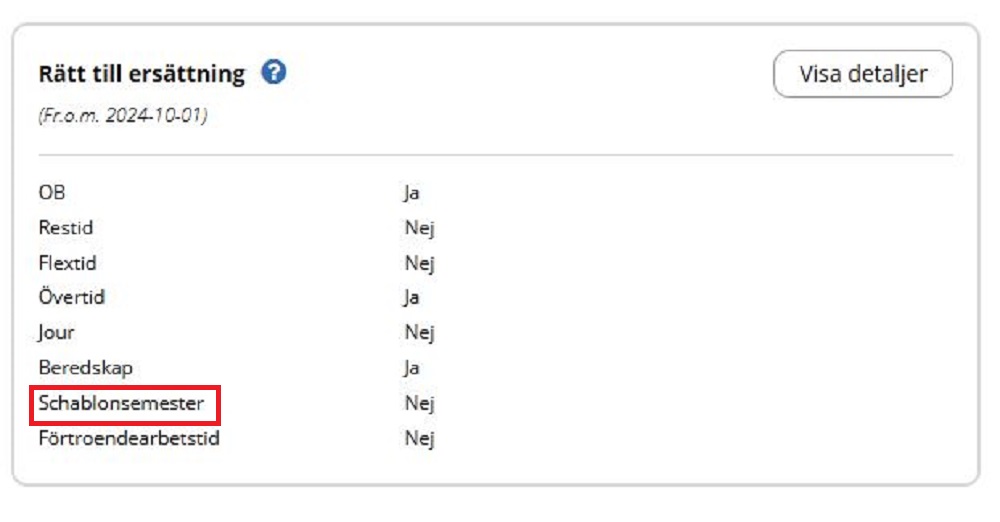
- Om det är något dokument som inte är uppladdat så kan du lägga till dessa i fliken ”Dokument”
- Om du har granskat avtalet i webben så kan du gå till steg 6.
5. Du har möjlighet att förhandsgranska anställningsavtalet innan attestering. För att göra detta klickar du på knappen "Anställningsavtal".

- Det dyker då upp en pop-up ruta där du väljer vilket anställningsavtal du vill förhandsgranska. När du klickar på avtalet så laddas sidan.
- Du behöver här fylla i ”Anställning fr.o m” (ange startdatumet för anställningen) och ”Diarienummer” (här kan du bara skriva 000), sen väljer du ”förhandsvisning” längst ner.
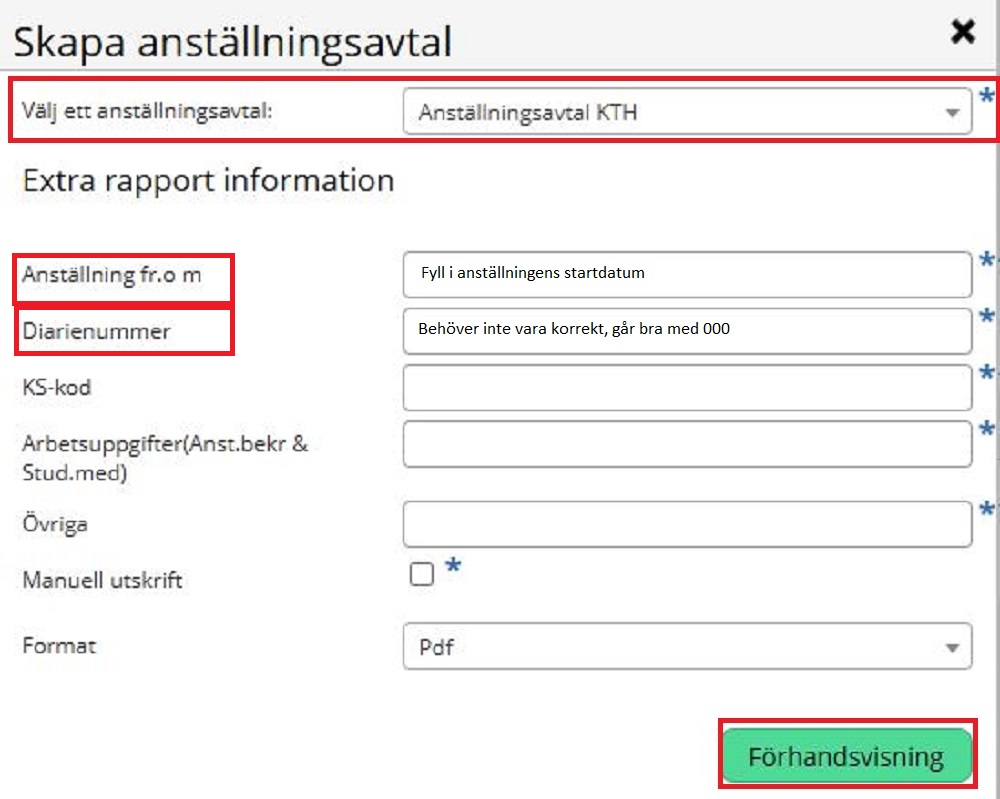
- En förhandsvisning av anställningsavtalet laddas ner och nu bör du se över kontaktuppgifter, befattning, placering, anställningsform, datum för anställningen, lön, omfattning och semestermetod.
6. När du har granskat anställningen ska du attestera ärendet, ärendet skickas då till HR som förbereder avtalet för digitala signaturer. Klicka på ”Ärendestatus” och ”Attestera och skicka”
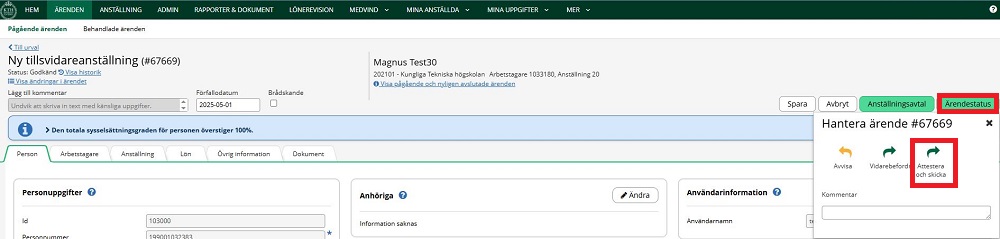
7. Du skrollar i listan eller söker upp personen som ska ha avtalet. Klicka på ”Skicka” bredvid berörd persons namn.
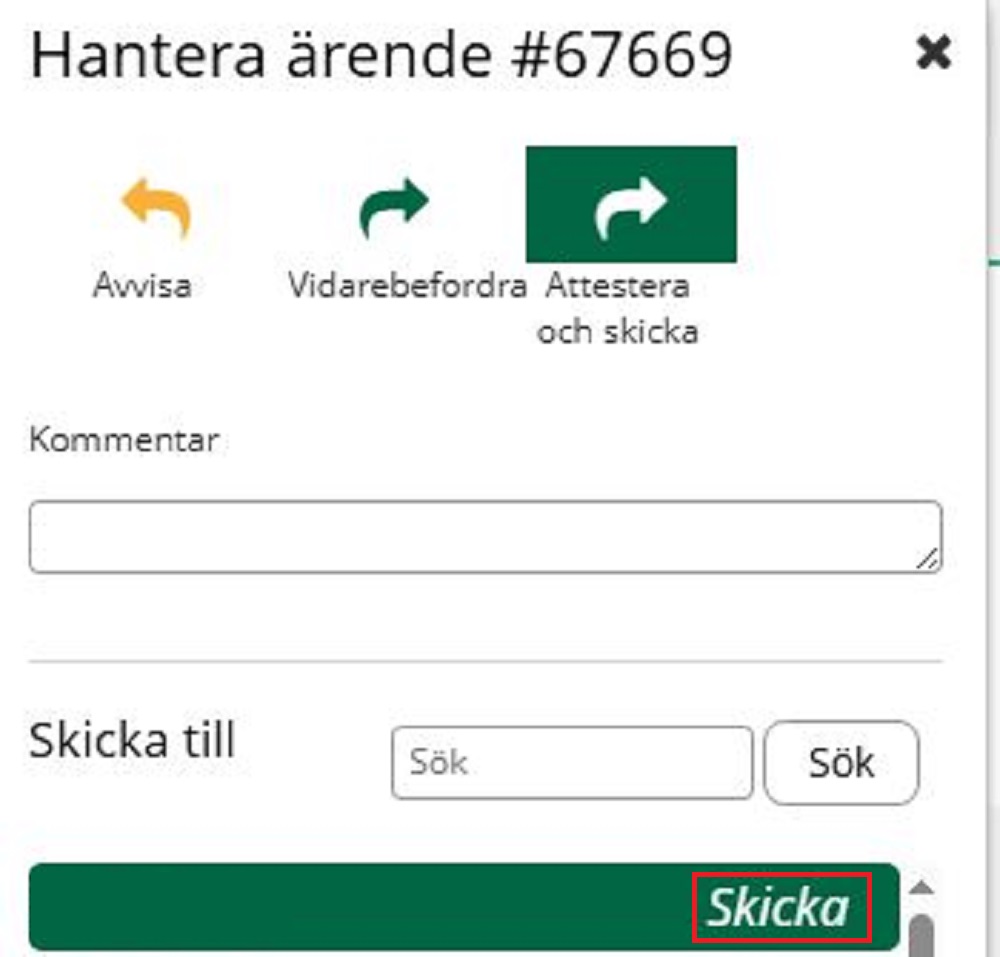
8. Du får då upp en pop-up ruta följt av att en informationstext.
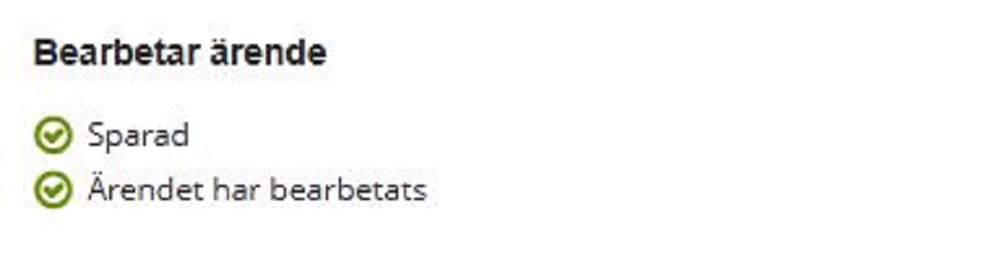

9. Dokumentet hamnar nu under ”Behandlade ärenden” och har status ”Attesterad”, här står det även vem som fick det tilldelande ärendet.